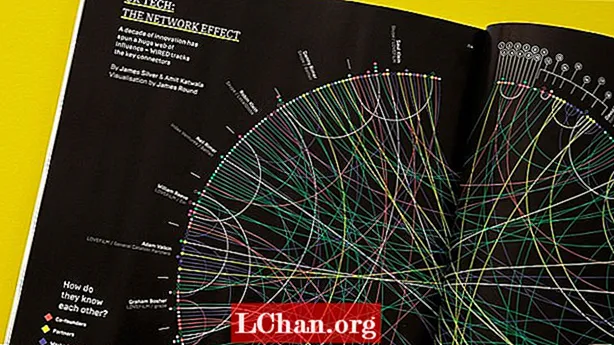কন্টেন্ট
- পার্ট 1. ফ্রি ডাউনলোড ওফক্র্যাক উইন্ডোজ 10 ইউএসবি - 2019
- পার্ট ২. আইএসও উইন্ডোজ 10 এবং রিসেট পাসওয়ার্ড থেকে একটি বুটেবল ওফক্র্যাক ইউএসবি কীভাবে তৈরি করবেন
- পার্ট ৩. ওপক্র্যাক উইন্ডোজ 10 বা ওপক্র্যাকের ত্রুটিটি কাজ করছে না? PassFab 4WinKey চেষ্টা করুন!
- শেষের সারি
ওপক্র্যাক ইউএসবি উইন্ডোজ 10 একটি অত্যন্ত দরকারী ইউটিলিটি কারণ এটি আপনাকে আপনার উইন্ডোজ ভিত্তিক কম্পিউটারে বিভিন্ন ব্যবহারকারীর অ্যাকাউন্টের পাসওয়ার্ড ক্র্যাক করতে দেয়। আপনি যখন নিজের অ্যাকাউন্টের পাসওয়ার্ড ভুলে গেছেন এবং আপনার অ্যাকাউন্টটি অ্যাক্সেস করতে আপনাকে পাসওয়ার্ডটি ক্র্যাক করতে হবে তখন ইউটিলিটিটি সত্যই কাজে আসবে। এই ইউটিলিটি আপনার জন্য কাজটি করতে পারে।
সরঞ্জামটি ব্যবহার করার জন্য আপনাকে একটি বুটেবল ইউএসবি তৈরি করতে হবে। আপনাকে এটি করার দরকার কারণ হ'ল সঠিক পাসওয়ার্ড ব্যতীত আপনি নিজের অ্যাকাউন্টটি অ্যাক্সেস করতে পারবেন না এবং এইভাবে আপনি আপনার মেশিনের অন্যান্য অ্যাপ্লিকেশনগুলির মতো সরঞ্জামটি ব্যবহার করতে পারবেন না। একটি বুটযোগ্য ইউএসবি আপনাকে কেবলমাত্র ওফক্র্যাক সরঞ্জাম চালাতে আপনার কম্পিউটার বুট করার অনুমতি দেয় যাতে আপনি আপনার পছন্দসই অ্যাকাউন্টগুলির জন্য পাসওয়ার্ড ক্র্যাক করতে পারেন।
নীচের নির্দেশিকাটি দেখায় যে আপনি কীভাবে ওফক্র্যাকের জন্য একটি বুটযোগ্য ইউএসবি ড্রাইভ তৈরি করতে পারেন, আপনার পাসওয়ার্ডটি পুনরায় সেট করতে ইউএসবি ব্যবহার করে এবং সরঞ্জামটি আপনার পক্ষে কাজ না করে এমন বিকল্প প্রস্তাব দিচ্ছে।
- পার্ট 1. ফ্রি ডাউনলোড ওফক্র্যাক উইন্ডোজ 10 ইউএসবি - 2019
- পার্ট ২. আইএসও উইন্ডোজ 10 এবং রিসেট পাসওয়ার্ড থেকে একটি বুটেবল ওফক্র্যাক ইউএসবি কীভাবে তৈরি করবেন
- পার্ট ৩. ওপক্র্যাক উইন্ডোজ 10 বা ওপক্র্যাকের ত্রুটিটি কাজ করছে না? PassFab 4WinKey চেষ্টা করুন!
পার্ট 1. ফ্রি ডাউনলোড ওফক্র্যাক উইন্ডোজ 10 ইউএসবি - 2019
উপরে উল্লিখিত হিসাবে, ওফক্র্যাক একটি সরঞ্জাম যা একটি স্বাধীন বুটেবল ড্রাইভ বন্ধ করে দেয় এবং আপনাকে আপনার উইন্ডোজ কম্পিউটারে ব্যবহারকারীর অ্যাকাউন্টগুলির জন্য পাসওয়ার্ড ক্র্যাক করতে দেয়। এটি অ্যাকাউন্টগুলির জন্য পাসওয়ার্ডগুলি অনুমান করতে এবং ক্র্যাক করার জন্য রংধনু সারণী ব্যবহার করে।
সরঞ্জামটি ব্যবহার করতে, আপনি একটি ওপক্র্যাক উইন্ডোজ 10 ইউএসবি তৈরি করতে পারেন এবং এটি আপনার সিস্টেম বুট করবে এবং আপনাকে এই ক্র্যাকিং সরঞ্জামটির ফাংশনগুলি ব্যবহার করতে দেবে। আপনি যদি কখনও এই সরঞ্জামটির কথা না শুনে থাকেন এবং এটির তার ব্যবহারকারীদের কী অফার করতে হয় তা আপনি জানতে চান, নীচে এই সরঞ্জামটির কয়েকটি বৈশিষ্ট্য এবং ব্যবহারকারীর অভিজ্ঞতা রয়েছে:
আমরা ওফক্র্যাক কি পছন্দ করি:
- উইন্ডোজ, ম্যাক এবং লিনাক্স সহ একাধিক অপারেটিং সিস্টেমে ব্যবহার করা যেতে পারে।
- এটি একাধিক ধরণের হ্যাশ ক্র্যাক করতে পারে।
- এমনকি এটি সাধারণ পাসওয়ার্ডগুলি খুঁজে বের করার জন্য প্রাণঘাতী শক্তি পদ্ধতিও রয়েছে।
- লাইভ গ্রাফ।
- সিএসভি ফাইলগুলিতে পাসওয়ার্ড রফতানি করুন।
আমরা ওপক্র্যাক যা পছন্দ করি না:
- টেবিলগুলি খুঁজে না পাওয়া বা লোড না করা, হ্যাশযুক্ত কোনও পার্টিশন পাওয়া যায়নি, ওফক্র্যাক বুট না করা যেমন ত্রুটিগুলি পেতে পারে।
- চৌদ্দটি অক্ষরের বেশি পাসওয়ার্ড ক্র্যাক করা যায় না।
- এটি প্রায়শই বিভিন্ন অ্যান্টি-ভাইরাস প্রোগ্রাম দ্বারা সিস্টেমের জন্য হুমকি হিসাবে স্বীকৃত।
ওপক্র্যাক ডাউনলোড করুন: http://ophcrack.sourceforge.net/
আপনার অ্যাকাউন্টগুলির জন্য পাসওয়ার্ড ক্র্যাক করার জন্য প্রয়োজনীয় সরঞ্জামটি যথেষ্ট পরিমাণে পেয়েছে, তবে উপরে উল্লিখিত মতামতটির কিছু কমতি রয়েছে। আপনি যদি এখনও এই সরঞ্জামটি নিয়ে যেতে চান তবে সরঞ্জামটির সর্বশেষ সংস্করণটি ডাউনলোড করতে ওপক্র্যাক অফিসিয়াল ওয়েবসাইটে যান।
পার্ট ২. আইএসও উইন্ডোজ 10 এবং রিসেট পাসওয়ার্ড থেকে একটি বুটেবল ওফক্র্যাক ইউএসবি কীভাবে তৈরি করবেন
আপনি যদি আপনার কম্পিউটারে সরঞ্জামটি ডাউনলোড করে থাকেন এবং আপনি কীভাবে আইএসও উইন্ডোজ 10 থেকে বুটেবল ওপক্র্যাক ইউএসবি তৈরি করবেন তা শিখতে চান, এই বিভাগটি এটি করার পদক্ষেপগুলি আপনাকে এগিয়ে নিয়ে যাবে।
পদক্ষেপ 1: আপনার কম্পিউটারে আপনার ইউএসবি ফ্ল্যাশ ড্রাইভ প্লাগ-ইন করুন।
পদক্ষেপ 2: ফ্রি আইএসও বার্নারের মতো একটি সরঞ্জাম ডাউনলোড এবং ইনস্টল করুন। সরঞ্জামটি চালু করুন, ওপেন ক্লিক করুন, আপনার আইএসও ফাইল নির্বাচন করুন, সরঞ্জামটিতে আপনার ইউএসবি ফ্ল্যাশ ড্রাইভ নির্বাচন করুন এবং শেষ পর্যন্ত বার্ন ক্লিক করুন।
পদক্ষেপ 3: ফাইলটি জ্বলে উঠলে নতুন তৈরি ইউএসবি ফ্ল্যাশ ড্রাইভ থেকে আপনার কম্পিউটারটি পুনরায় বুট করুন।
পদক্ষেপ 4: যখন সরঞ্জামটি লোড-আপ হয়, তখন বিকল্পটি নির্বাচন করুন যা বলছে ওপক্র্যাক গ্রাফিক মোড - স্বয়ংক্রিয়।

পদক্ষেপ 5: সরঞ্জামটি কয়েক মুহুর্তের মধ্যে আপনার পর্দায় লোড-আপ হওয়া উচিত। এটি হয়ে গেলে আপনার অ্যাকাউন্টটি নির্বাচন করুন এবং আপনি নিজের পাসওয়ার্ডটি পুনরুদ্ধার করতে সক্ষম হবেন।
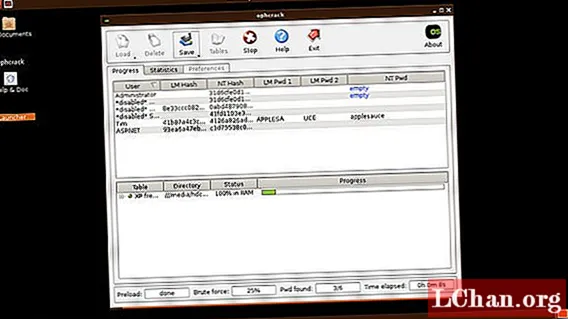
এখানেই শেষ এটা পেতে ওখানে যাও. একটি ওপক্র্যাক উইন্ডোজ 10 ইউএসবি বুটেবল ব্যবহার করে আপনার অ্যাকাউন্টের পাসওয়ার্ডটি ক্র্যাক করা উচিত।
পার্ট ৩. ওপক্র্যাক উইন্ডোজ 10 বা ওপক্র্যাকের ত্রুটিটি কাজ করছে না? PassFab 4WinKey চেষ্টা করুন!
ওফক্র্যাক আসলেই পুরানো একটি সরঞ্জাম এবং এটি আধুনিক মেশিনে কাজ নাও করতে পারে। আপনি যদি ওপক্র্যাকের সাহায্যে উইন্ডোজ 10 পাসওয়ার্ডটি পুনরায় সেট করতে ব্যর্থ হন তবে আপনি নিজের পাসওয়ার্ডটি পুনরায় সেট করার জন্য একটি ওপক্র্যাক বিকল্প সরঞ্জামটি সন্ধান করতে এবং ব্যবহার করতে চাইতে পারেন।
ভাগ্যক্রমে, সেখানে একটি খুব ভাল সরঞ্জাম রয়েছে যা ওফক্র্যাকের মতো একই কাজগুলি করে। পাসফ্যাব 4 উইনকির সাথে দেখা করুন, এমন একটি সফ্টওয়্যার যা আপনাকে আপনার কম্পিউটারে বুটেবল ইউএসবি ব্যবহার করে আপনার ব্যবহারকারীর অ্যাকাউন্টের জন্য পাসওয়ার্ড পুনরায় সেট করতে দেয়।
পদক্ষেপ 1: অ্যাক্সেসযোগ্য কম্পিউটারে সফ্টওয়্যারটি ডাউনলোড এবং ইনস্টল করুন। কম্পিউটারে আপনার ইউএসবি ড্রাইভটি প্লাগ-ইন করুন, এটি সফ্টওয়্যারটিতে নির্বাচন করুন এবং বার্ন ক্লিক করুন।

পদক্ষেপ 2: সদ্য নির্মিত বুটেবল ইউএসবি ফ্ল্যাশ ড্রাইভ থেকে আপনার লক করা কম্পিউটারটি বুট করুন। যখন আপনার কম্পিউটার বুট আপ হয়, আপনার উইন্ডোজ ইনস্টলেশন নির্বাচন করুন এবং Next এ ক্লিক করুন।

পদক্ষেপ 3: আপনার স্ক্রিনের তালিকা থেকে আপনার ব্যবহারকারীর অ্যাকাউন্টটি চয়ন করুন এবং পরবর্তীটিতে চাপুন।

পদক্ষেপ 4: সফ্টওয়্যারটি আপনার নির্বাচিত অ্যাকাউন্টের জন্য পাসওয়ার্ডটি পুনরায় সেট করবে।

আপনি সব সেট. আপনার ব্যবহারকারী অ্যাকাউন্টের পাসওয়ার্ড এখন পুনরায় সেট করা হয়েছে এবং আপনার পাসওয়ার্ড ছাড়াই আপনার অ্যাকাউন্টে প্রবেশ করতে সক্ষম হওয়া উচিত।
শেষের সারি
উইন্ডোজ 10 এ একটি পাসওয়ার্ড ক্র্যাক করার জন্য কেবল আপনার মেশিনে আপনার ব্যবহারকারীর অ্যাকাউন্টের জন্য পাসওয়ার্ড পুনরায় সেট করতে কেবল ইউএসবি উইন্ডোজ 10 থেকে ওপক্র্যাক চালানো দরকার। এবং যদি ওফক্র্যাক উইন্ডোজ 10 কাজ না করে, আপনি আপনার কাছে 4WinKye পেয়েছেন।